Bạn lỡ tay xóa bỏ mất thư viện nhạc mới tạo và muốn phục hồi lại thư viện đã xóa trên Windows Media Player, đáng tiếc rằng, mọi thứ không hề đơn giản nhưng cũng không quá khó để lấy lại. Taimienphi.vn sẽ chia sẻ cho bạn bí kíp nhanh nhất để khôi phục lại thư viện nhạc.
Mất đi một danh sách nhạc, thư viện nhạc do lỡ tay xóa mất trên Windows Media Player, vấn đề tưởng chừng như vô cùng khó khăn này lại có thể giải quyết vô cùng dễ dàng với tính năng khôi phục của Windows Media Player. Sau khi khôi phục được danh sách nhạc, bạn có thể thoải mái nghe nhạc mp3 như cũ, với những bài hát đã từng nằm tủ bấy lâu.
Hướng dẫn khôi phục lại thư viện đã xóa trên Windows Media Player
Bước 1: Từ giao diện chính, bạn chọn Tools >Advanced
Hoặc bạn cũng có thể nhấn tổ hợp phím Alt + T để mở nhanh thanh Tools. Tham khảo thêm danh sách tổng hợp phím tắt trong Windows Media Player để biết thêm nhiều phím tắt nữa nhé.
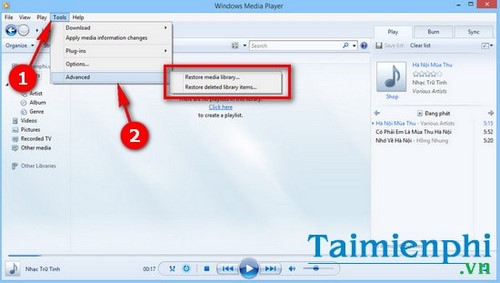
* Mục Advanced sẽ mở ra hai tùy chọn mới cho việc khôi phục lại thư viện nhạc và danh sách phát.
- Restore media library….: Khôi phục lại thư viện (bao gồm cả file chưa xóa hoặc đã xóa). Nói cách khác là refresh và restore lại toàn bộ thư viện.
- Restore deleted library items…: Chỉ khôi phục lại những file nhạc hoặc video đã xóa trong thư viện.
Thông thường, bạn nên lựa chọn phương án khôi phục hai nếu chỉ muốn lấy lại danh sách bài hát vừa xóa. Trong trường hợp muốn khôi phục lại nhiều bài hát hơn nữa đã xóa, bạn có thể nhấn phương án đầu tiên.
Bước 2: Phần mềm sẽ xác nhận bạn có muốn tiếp tục khôi phục lại những nội dung đã xóa khỏi thư viện trước đó hay không. Bạn nhấn Yes để tiếp tục.
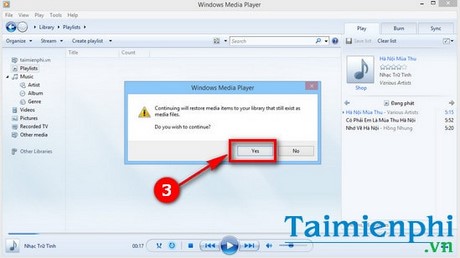
Bước 3: Kiểm tra khôi phục lại thư viện nhạc thành công.

Sau khi nhấn Yes, các danh sách bài hát, playlist trong thư viện của bạn sẽ được khôi phục lại.
Bạn đã hoàn tất các bước để khôi phục lại thư viện nhạc, danh sách bài hát trên Windows Media Player.
Nếu là một người dùng chuộng xem phim hd, nghe nhạc mp3, Windows Media Player hẳn sẽ là một công cụ trợ giúp đắc lực cho bạn. Tuy nhiên vẫn còn khá nhiều các phần mềm khác cùng chức năng mà bạn có thể tham khảo như iTunes, VLC Media Player hay KMplayer của bên thứ ba.Nhưng ưu thế lớn nhất của Windows Media Player so với các phần mềm khác là khả năng tạo playlist tự động để chơi nhạc theo sở thích.
Nếu yêu thích, thậm chí bạn cũng có thể đặt WMP thành trình phát nhạc mặc định. Để đặt Windows Media Player làm trình phát nhạc mặc định trong Win 8 hoặc các phiên bản Win khác, bạn sẽ cần thiết lập quyền mở mặc định cho phần mềm nhé.
https://thuthuat.taimienphi.vn/khoi-phuc-thu-vien-da-xoa-tren-windows-media-player-7806n.aspx
Chúc các bạn thành công!